手機檔案加密與隱藏資料夾全面指南:保護私密照片與資料的實用策略
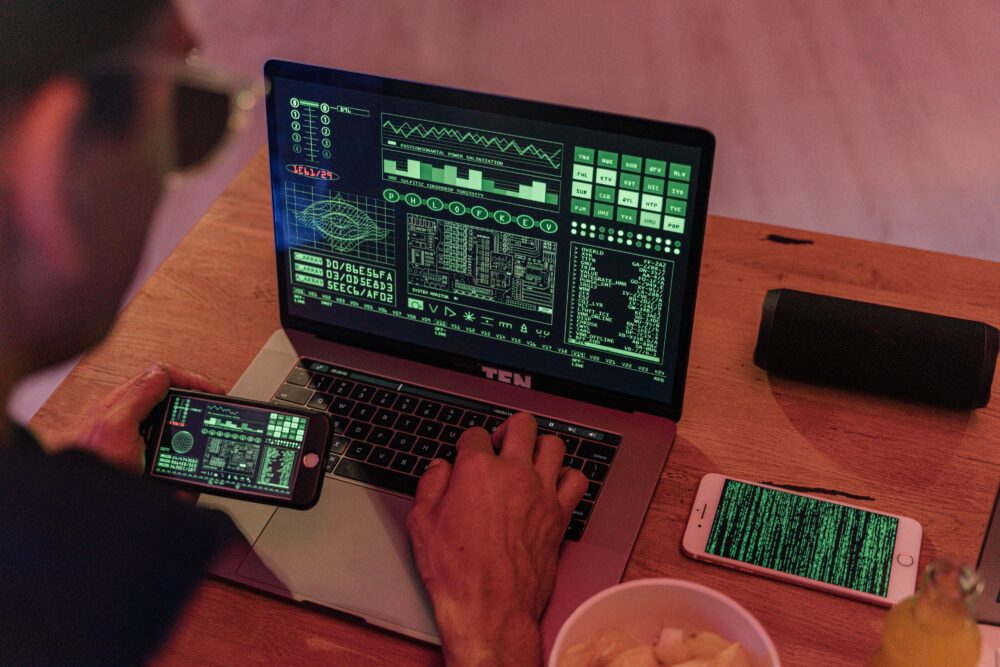
你是否曾因手機照片和私密檔案被人看到而感到緊張,卻又不知道該怎麼做才安全?本篇聚焦於「手機檔案加密與隱藏資料夾」,讓你快速理解在日常使用中能怎麼保護隱私,避免不必要的風險。透過實用的操作要點,讀者能掌握基本的檔案保護方法,不再把私密資料放任自流。
本文同時比較 Android 與 iOS 的實作要點,並介紹常見工具與實務案例,幫助你評估哪種做法最符合需求。你會了解如何使用簡單的加密與隱藏功能提升手機加密的層級,降低資料外洩的概率。若你關心隱私與安全,這篇文章將提供清晰、可落地的策略,讓你更有掌控感。
手機檔案加密的基礎與好處
在這一節,我們先釐清基礎概念,讓你了解什麼是檔案加密與隱藏資料夾,並說明它們如何協同提升手機的私密性。透過簡單的原理與實際案例,你會更容易把這些保護措施落實到日常使用中。
 Photo by Antoni Shkraba Studio
Photo by Antoni Shkraba Studio
什麼是檔案加密與隱藏資料夾
檔案加密是把你的檔案轉成別人看不懂的格式,只有輸入正確的密碼或金鑰,才能還原成原來的內容。就像把重要信件放進上鎖的密袋,外人無法閱讀內部訊息。手機上的加密通常會使用強制性的裝置層級密碼或生物辨識作為解鎖條件,確保只有你能打開被保護的檔案。隱藏資料夾則是讓某些照片、文檔不在主介面直接顯示,降低被意外發現的風險。兩者互補:加密保護內容本身,隱藏減少被發現的機會。
實際案例可以這樣理解:當你把私密照片放進「加密資料夾」後,即使裝置被他人取得,若沒有正確密碼,內容也無法被查看。再把這些加密的資料放進「隱藏資料夾」,在日常瀏覽相簿時不容易被看到,雙重防護提升安全性。若你使用如 Samsung 的安全資料夾或 Google 相簿的「已上鎖的資料夾」等功能,實務上你同樣在資料層級與介面顯示層級同時加固。以上概念也在各大平台的說明中有所體現,例如 什麼是安全資料夾,該如何使用? 與 隱藏敏感相片和影片 的說明中有具體說明。若你想了解更多實務層面的做法,也可以參考這篇教學文章,介紹如何在裝置上進一步隱藏檔案與提升隱私防護:請參考這篇教學文章 教學隱藏資料,照片檔案全上鎖,安全不外漏。
- 加密的核心在於「金鑰管理」。妥善管理密碼與金鑰,是保護效果的關鍵。
- 隱藏資料夾是降低被發現的風險,但非萬無一失,仍需搭配加密。
- 選用系統內建功能通常更穩定,第三方工具要留意權限與資料保護條款。
常見風險與保護需求
手機安全並非只看一個步驟,風險來自多個層面。了解風險來源,才能選擇恰當的保護策略。
- 裝置遺失或被盜:私密照片與檔案可能落入陌生人手中。解決辦法是使用強密碼與裝置自鎖,並選擇支援硬體層級加密的解決方案。
- 相簿外洩與雲端同步:若雲端備份設定未加密或自動上傳到共用空間,私密內容就容易流出。建議開啟裝置本地加密以及雲端的專屬隱私設定,並考慮「已上鎖的資料夾」的使用。
- 應用權限過多:某些應用可能存取相簿、檔案或雲端資料,造成間接外洩。審視應用權限,僅保留必要的存取權限,並定期檢查。
- 金鑰管理失控:若密碼過於簡單或未定期更換,保護效力會下降。建立強密碼、啟用兩步驗證,並定期更新金鑰。
實務做法建議如下:
- 設定強密碼,避免使用生日、簡單數字序列等易猜的組合。可考慮混合大小寫字母、數字與符號的組合,並定期更換。
- 啟用兩步驗證,額外以手機驗證、指紋或人臉辨識做為二次確認。
- 定期檢查金鑰與密碼的有效性,必要時替換新金鑰,避免長期使用相同金鑰造成風險累積。
- 在裝置上啟用系統層級的加密,並搭配隱藏資料夾與密碼保護的應用,讓資料分層保護更穩固。
- 如使用雲端同步,確保雲端資料也進行適當的加密設定,並選擇僅限自己可存取的分享機制。
外部資源可作為補充理解,像是 Samsung 的安全資料夾說明與 Google 相簿的私密設定,能幫你快速上手實作。你也可以讀讀這些進一步的說明:
- 什麼是安全資料夾,該如何使用?
- 隱藏敏感相片和影片- Android 裝置- Google 相簿說明
對比未加密的風險
想像日常場景就能感受到加密的必要性。若手機內的照片與文件都未經加密,遺失或被他人取得時,內容會直接暴露。這種情況下,一張私密照片可能成為曝光的起點,影響到個人隱私與安全。
- 未加密的相片若被攔截,可能被用於社交工程或資料外洩。加密後,即便內容被取得,對方也無法讀取內容。
- 檔案若未經特別保護,誤分享或同步到雲端時,私密資料容易被他人看到。使用隱藏資料夾和加密資料夾,能降低被意外看到的機會。
- 過多的應用權限會讓私密內容暴露於第三方服務。透過權限管理,將敏感資料分離於受保護的區域,可以顯著提升安全性。
以日常情境來說明:若你在日常拍照後直接把照片放到未加密的相簿,且手機不慎丟失,陌生人就可能快速瀏覽到你的私密內容。相對地,若你先把這些照片轉入加密的資料夾,並使用「已上鎖的資料夾」機制,外人要取得並解讀這些內容的難度就大幅提升。這樣的做法不僅提升安全性,也讓你在分享與儲存時更有掌控感。
- 加密與隱藏資料夾的結合,是現實且可落地的對策。它們讓你在不改變日常使用的前提下,明顯提升私密資料的保護層級。
- 透過系統自帶的安全功能,能讓保護更穩定、更新也更頻繁。結合雲端設定的私密選項,還能降低跨裝置同步帶來的風險。
如果你想進一步深挖,以下資源提供更多實務方向與操作細節:
- 什麼是安全資料夾,該如何使用?
- 隱藏敏感相片和影片- Android 裝置- Google 相簿說明
透過這些方法,你可以把手機私密保護做得更穩健。不論你使用 Android 還是 iOS,重點在於把「實用性」與「可控性」放在前面,讓保護成為日常習慣的一部分。下一節我們將比較未加密的風險與加密後的實際差異,幫你更清晰地看見保護的重要性。
在 Android 的檔案加密與隱藏資料夾做法
在日常手機使用中,資料安全常常被忽略。實際上,合理運用 Android 內建的加密選項與隱藏資料夾功能,可以有效提升私密內容的保護等級。本章節聚焦於兩個核心層面:整機加密與檔案級加密,以及如何實務運用隱藏資料夾與授權機制,讓你在不改變日常使用習慣的前提下,提升資料安全性。
內建加密選項:整機與檔案級
整機加密與檔案級加密,目的相同但工作範疇不同。整機加密是把整部裝置的資料在存取前自動解密,常見於裝置啟動前就完成的保護。檔案級加密則是針對個別檔案或資料夾設定加密金鑰,讓特定內容享有更細的保護。這兩種方式常會搭配裝置密碼、指紋或人臉辨識作為解鎖條件,確保只有使用者能存取受保護的內容。
- 整機加密的好處
- 啟動階段即進行資料保護,裝置被盜時內容較難被直接讀取。
- 與系統密碼強度互為補強,提升整體安全性。
- 檔案級加密的好處
- 針對特定敏感檔案與資料夾進行分區保護,即便裝置被他人取得,也不易取得內容。
- 支援將不同檔案使用不同金鑰,降低單一金鑰洩漏帶來的風險。
啟用方式依裝置品牌與版本略有差異,但多數裝置會在「設定 > 安全性與裝置保護」或「設定 > 加密與安全」中提供選項。以下是常見指引與要點,供你快速查核與設定:
- Android 7.0 以後普遍支援檔案型加密(File-based Encryption, FBE),讓不同檔案使用不同金鑰加密。若裝置支援此功能,開啟方式通常在設定中完成,啟用後系統會自動處理金鑰解鎖與檔案存取。相關說明可參考 Android 官方文件中的「檔案型加密」說明。更多細節可閱讀:
- 不同品牌裝置在整機與檔案加密的實作差異,常見品牌會在「裝置保護」或「安全資料夾/工作資料區」提供佈署與設定入口。例如 Samsung 的安全資料夾常與檔案級保護搭配使用,提升雙重保護層。若你使用 Samsung,建議同時瞭解「安全資料夾」機制與使用方式。官方說明可參考:
- 啟用時的注意事項
- 輸入密碼與金鑰需定期更新,避免長期使用同一組金鑰。
- 啟用整機加密後,請確保裝置密碼足夠強,並搭配生物辨識與二步驗證作為額外保護。
- 使用檔案級加密時,保留原始檔案的備份,避免在遺失裝置時造成不可逆的內容損失。
在實務落地上,建議將整機加密作為基本保護,搭配檔案級加密對特定資料做二次保護。若你在雲端同步中有敏感內容,請確保雲端端的加密與存取權限也被妥善設置,避免跨裝置同步帶來風險。實作資源與教學文章也提供了步驟清單與注意事項,讓新手能快速建立穩定的保護機制。
外部資源可作為補充理解,像是 Samsung 的安全資料夾說明與 Google 相簿的私密設定,能幫你快速上手實作。你也可以讀讀這些進一步的說明:
- 什麼是安全資料夾,該如何使用?
- 隱藏敏感相片和影片- Android 裝置- Google 相簿說明
實作重點總結
- 優先啟用整機加密,確保裝置層級的基本防護。
- 配合檔案級加密,對敏感內容建立專屬保護區。
- 使用強密碼與生物辨識,並啟用兩步驗證。
- 留意裝置與雲端的權限設定,避免過度授權造成風險。
- 定期檢查與更新金鑰,維持長久的保護效果。
匹配日常使用的實務建議
實務上,將加密與隱藏機制落地,最重要的是讓保護成為日常習慣。以下是幾個可直接落地的做法:
- 將私密照片與文件移入加密資料夾,避免放在主相簿或未加密的資料夾中。
- 開啟「已上鎖的資料夾」或等效功能,讓日常瀏覽更不易暴露私密內容。
- 定期清理不再需要的應用授權,降低資料外洩風險。
- 若使用雲端,選擇僅限自己可讀取的分享設定,並定期檢查分享名單。
- 建立良好的密碼習慣,避免使用生日、常見字串等易猜的組合。
為了幫助你快速上手,以下是實作路徑的簡要清單:
- 檢查裝置是否支援檔案型加密,若支援、啟用檔案級加密;同時啟用整機加密。
- 啟用強密碼,並開啟指紋或人臉辨識作為解鎖條件。
- 建立隱藏資料夾與加密資料夾的搭配使用流程。
- 檢查雲端備份與同步設定,確保私密內容不會自動分享。
- 定期檢視授權與金鑰,更新與管理風險。
若你需要更多技術細節,歡迎參考官方文件中的加密與檔案系統實作部分,方便你在自己的裝置上進行對照與操作。
常見問題與故障排解
- 啟用整機加密後裝置聲音或指紋感測變慢該怎麼辦?
檢查系統更新,確保驅動與安全模組為最新版本,必要時重啟裝置並重新設置解鎖方式。 - 檔案級加密後找不到金鑰怎麼辦?
查閱金鑰管理與備份策略,盡量使用金鑰備份與多重解鎖機制,避免單點失效。 - 隱藏資料夾的檔案仍然在主介面顯示或被雲端同步上傳?
檢查相簿與雲端設定,確認該內容已被移動至受保護區,且雲端同步設定排除私密內容。
這些做法能有效降低常見風險,讓你在日常使用中更有掌控感。
採用時的風險與注意
- 第三方應用的權限與資料存取需謹慎審核。
- 加密並非萬能,若金鑰管理不善仍有風險。
- 定期檢查裝置與雲端的設定,避免長期忽視造成遺漏。
若你想深入了解檔案級加密的技術背景與實作細節,可以參考 Android 官方的檔案型加密與相關說明,這些資源提供了更完整的技術架構與實作要點。
外部連結:
- 檔案型加密(Android 官方): https://source.android.com/docs/security/features/encryption/file-based?hl=zh-tw
- 加密(Android 官方): https://source.android.com/docs/security/features/encryption?hl=zh-tw
- Samsung 安全資料夾說明: https://www.samsung.com/tw/support/mobile-devices/what-is-the-secure-folder-and-how-can-i-use-it/
- Google 相簿私密設定說明: https://support.google.com/photos/answer/10694388?hl=zh-Hant&co=GENIE.Platform%3DAndroid
下一節我們將比較隱藏相簿與隱私資料夾在實務上的差異與合適情境,幫你選擇最符合需求的做法。
在 iOS 的檔案加密與隱藏資料夾做法
在 iOS 環境中,系統自帶的加密機制與資料分層設計,讓私密內容的保護更為穩固。這一節聚焦於裝置層與應用層的保護要點,讓你了解如何透過系統設定提升資料安全,同時掌握離線與雲端使用時的風險管理。下面的要點將引導你建立多層防護,讓私密照片與文件更不易被外人觸及。
 Photo by Dan Nelson
Photo by Dan Nelson
iOS 內建保護機制與資料分層
iOS 的保護機制核心在於裝置層級的全系統加密與應用層的權限控管。裝置啟動後就會以硬體級別的金鑰對整部裝置進行加密,未解鎖前資料不可讀取。若裝置遺失,外人即使取得裝置,也難以在未解鎖的情況下存取內容。應用層面則透過限定的權限請求與分區存取,讓特定應用只能存取你授權的資料類型。以下是實務要點:
- 鎖屏與生物辨識:啟用強密碼與指紋或臉部辨識作為主要解鎖條件,確保非授權人無法直接打開裝置。
- 進階資料保護:iCloud 的「進階資料保護」讓受保護資料僅在你信任的裝置上解密,即便雲端有相同資料,其他裝置或未授權方也無法輕易取得內容。
- 應用層權限控管:定期審視每個 App 的相簿、檔案與雲端存取權限,僅保留必要的存取範圍。
- 離線與雲端混合策略:本地資料先行加密,雲端再以獨立的權限與私密設定存取,降低跨裝置同步的風險。
實務參考與進一步說明可參考以下資源,了解如何在 iOS 環境中實作進階保護:
- 什麼是進階資料保護,如何在 iCloud 啟用與使用:進階資料保護說明
- 在 iPhone 上以密碼保護 Pages 文件,提升單文件層級的加密與保護:Pages 文件密碼設定教學
- 在裝置層級的加密與生物辨識設定上,Apple 的官方說明也提供完整流程,適合新機初設定的循序指引:iPhone 設定與安裝安全性
實務建議與要點摘要:
- 採用系統層級加密作為基底,確保裝置在任何狀態下的內容都被保護。
- 啟用「進階資料保護」後,雲端內容即使外洩也不易被解密,提升跨裝置風險控管。
- 對於敏感內容,考慮使用 iOS 內建的密碼與生物辨識一併加強存取控制。
- 雲端與本地間的資料移動,需設定嚴格的存取與分享權限,避免意外暴露。
在日常使用中,這些機制能幫你維持資料的私密性與可控性。若你想了解更多細節,Apple 的官方說明提供完整設定步驟與注意事項,方便你在自己的裝置上進行對照與操作。
使用『檔案』App 與 iCloud 的加密要點
iOS 的「檔案」App 與 iCloud 共同承載日常檔案管理與同步的需求。加密在此的核心在於檔案本身是否被有效保護,以及雲端同步時的風險控管。以下是實作要點與最佳實務:
- 檔案層級加密的現況:當檔案被系統層級加密時,只有解鎖裝置後,檔案才可被讀取。這意味著若裝置未解鎖,單純的檔案存取都無法完成。
- 檔案與雲端的同步風險:若雲端備份或同步設定過於寬鬆,敏感內容可能被同步至不受控的裝置或共享空間。
- 混合策略的好處:本地資料先行加密,雲端再設置專屬私密空間,既能享受雲端便利又可控資料流向。
實務建議與步驟:
- 在 iOS 裝置上啟用系統層級加密,並配合強密碼與生物辨識作為解鎖依據。
- 使用「進階資料保護」或等同設置,讓雲端中的受保護內容僅能在受信裝置上解密。
- 對於特定檔案,考慮在「檔案」App 中建立受保護的資料夾,並給予嚴格的存取控制。
- 雲端端的分享設定要謹慎,選取只有你本人可存取的共享方式,並定期檢視分享清單。
以下資源可幫助你理解 iOS 下的檔案與雲端加密機制的實務應用:
- 進階資料保護與雲端存取控制的原理與設定方法(Apple 官方說明)
- iCloud 的存取與加密策略概覽(Apple 支援頁面)
實作要點總結:
- 結合本地與雲端的混合策略,以本地加密為基底,雲端提供便利,同時保留私密設定。
- 對檔案與資料夾使用適當的密碼與權限控制,避免自動開放存取。
- 定期檢查檔案的存取權限與雲端分享設定,確保私密內容不被意外共享。
實務範例與提醒:
- 若使用 Pages、Notes、Backups 等內容,確保這些應用的密碼保護與雲端備份設定一致,避免內容在不同裝置間自動暴露。
- 當你需要緊急情況下的資料過濾時,使用系統提供的「隱私與安全」設定快速審視權限分佈。
外部資源可協助你進一步理解與落地執行:
- 進階資料保護(Apple 官方說明)
- iCloud 資料保護與加密詳解
下一步,我們會探討跨裝置風險與實務上的安全分工,幫你避免在多裝置環境中因金鑰與權限管理而造成的漏洞。
跨裝置風險與最佳實務
跨裝置使用會讓風險聚焦在金鑰管理、分區存取與同步策略上。這裡提供可直接落地的做法,幫你在多裝置環境中維持高水平的資料安全。
- 分區存取:避免在不同裝置上使用同一金鑰解密同一資料。建立裝置專屬金鑰,並針對不同裝置設定不同解鎖條件。
- 金鑰分桶與備援:為重要資料設置多個金鑰的備援方案,確保在密鑰遺失時仍能妥善恢復。
- 離線使用與同步安排:離線時的本地加密必須與雲端策略一致,避免上傳時改變解密條件而造成內容不可用。
- 權限控管的自動化審核:利用系統自動化審核工具,定期檢查授權清單,移除不再需要的存取權限。
實務上,若你在兩台或以上裝置上工作,建議採取以下流程:
- 為每台裝置設定獨立的解鎖條件與金鑰管理策略。
- 對於敏感資料,避免使用同一雲端分享設定,並為各裝置設定不同的雲端存取權限。
- 使用本地與雲端的雙重保護策略,即便雲端資料受影響,本地保護仍能提供第一道防線。
- 定期檢視多裝置環境下的金鑰與密碼,必要時更新或分離金鑰。
要點整理與建議清單:
- 不要讓單一金鑰掌控所有資料,分散風險是重點。
- 雲端設定要收緊,避免自動分享帶來外洩風險。
- 保持裝置與應用的更新,以獲得最新的安全修補與功能。
若需要更深入的技術背景,Apple 的進階資料保護與裝置層級加密的官方說明,是很好的參考資源。你也可以閱讀相關的安全實作文章,了解如何在多裝置環境中設計更穩健的金鑰管理策略。
外部連結(iOS 相關資源):
- 進階資料保護與雲端存取控制(Apple 官方說明)
- iCloud 資料保護與加密詳解
透過上述做法,你可以在 iOS 環境中建立一個穩固的資料保護框架。下一節我們將比較不同情境下的實務差異,幫你決定最適合的隱藏與加密方案。
註:文章中提到的外部資源僅供補充理解,實際設定請以裝置上的最新系統版本與官方說明為準。若需要,我也可以幫你整理一份「逐步設定清單」,方便直接貼到你的文章中。
第三方工具與技巧:加密工具、雲端同步與最佳實踐
在手機私密資料保護的實務中,僅靠系統內建功能雖然穩定,但第三方工具能提供更彈性的選擇與控制。適當選用加密應用、雲端同步方案,以及一套清晰的日常最佳實踐,能幫你因地制宜地提升保護層級。本節聚焦評估要點、雲端策略與金鑰管理,讓你建立即時可行的私密資料守護系統。
 Photo by Kazou
Photo by Kazou
評估第三方加密應用時的要點
選擇第三方加密應用時,核心在於能否提供強大的保護與可驗證的透明度。以下是實用的評估框架,幫你快速分辨適合與否。
- 金鑰管理:檢查是否支援高階演算法(如 AES-256)、金鑰匯出與備份,以及是否提供多重解鎖選項。避免只能使用單一裝置密碼的工具,風險較高。
- 是否開源:開源工具可被社群與專家審核,透明度高。若不熟悉程式碼,至少尋找有獨立安全審核報告的工具。
- 權限需求:工具應僅請求執行加密所需的最低權限。過度存取會增加風險,尤其是對相簿、雲端與網路存取的需求。
- 更新頻率與穩定性:選擇每季或更頻繁更新的工具,能及時修補漏洞。閱讀使用者評論,留意效能與隱私相關的反饋。
- 使用者評論與評分:多方評價能揭示真實使用情境。若連續出現大量相同的問題,需提高警覺。
- 效果驗證方法:建議做一週測試期,觀察解密成功率、執行速度與電量影響,確保不影響日常使用。
實務比對方法簡單易行:
- 先列出 3–5 款候選工具,如 Vault-Hide、KeepSafe 等,依上述標準逐項打分。
- 每項滿分 10 分,合計後選分數最高者。
- 在測試期間記錄問題與反饋,必要時替換工具。
相關資源參考:Android 官方對檔案型加密的說明有助於理解底層標準與實作要點。你可以參考這些官方文件以了解更多技術細節:
- 檔案型加密(Android 官方): https://source.android.com/docs/security/features/encryption/file-based?hl=zh-tw
- 加密(Android 官方): https://source.android.com/docs/security/features/encryption?hl=zh-tw
在選用第三方工具時,還要留意品牌與平台的配套支援。例如對於 Samsung 裝置,搭配「安全資料夾」機制時,需同時理解其與檔案級保護的互動。官方說明可參考:
- Samsung 安全資料夾說明: https://www.samsung.com/tw/support/mobile-devices/what-is-the-secure-folder-and-how-can-i-use-it/
網站與雲端服務方面,若你打算使用端到端加密的雲端解決方案,可參考 Proton 的端到端加密最佳實務作法:
- 雲端端到端加密最佳實務: https://proton.me/support/end-to-end-encryption
實作要點總結
- 以金鑰管理為核心,確保金鑰可備份、可匯出且具多因素保護。
- 優先選取開源或經過獨立安全審核的工具,提升透明度與信任。
- 控制權限需求,只授權必須的存取,並定期審查設定。
- 定期更新與測試,確保與作業系統版本相容,減少風險。
雲端服務的加密與同步策略
雲端讓資料隨時可用,但也增加外洩的風險。端到端加密(E2EE)能讓你在本地完成解密,雲端服務也無法看到內容,這是提升私密性的最可靠方法之一。不過,若金鑰遺失,資料可能無法復得,因此要做好備援。
實務上,採用混合策略最常見也最有效:
- 本地加密為第一道防護:在上傳雲端前,先對檔案進行本地加密,確保雲端儲存的是不可讀的內容。
- 選擇支援 E2EE 的雲端服務:如 Proton Drive 等,並確保雲端僅在你信任的裝置上解密。
- 將敏感資料單獨放在私密空間:避免普通同步目錄自動上傳敏感檔案。
實務步驟範例:
- 使用 Boxcryptor 等工具對需保護的資料夾進行本地加密,然後再同步到雲端。
- 選擇支援 E2EE 的雲端服務,並設定自動備份,但僅備份加密後的檔案。
- 設定最小分享原則,僅允許自己存取,或用嚴格的分享清單控制對象。
進一步理解端到端加密的實作與最佳實務,請參考 Proton 的相關指引,該資源提供了實務步驟與工具建議:
- 雲端端到端加密最佳實務: https://proton.me/support/end-to-end-encryption
雲端備份與同步的風險管理要點:
- 啟用裝置本地加密與雲端的私密設定,雙重保護降低跨裝置風險。
- 對雲端內容保持透明,清楚知道哪些檔案在雲端,並設定合適的存取權限。
- 定期檢視雲端分享與存取清單,清理不再需要的裝置與授權。
定期備份與金鑰管理是互補的關鍵環節。金鑰管理不單是保存金鑰,更是建立可備援的機制,避免單點失效。
實作要點總結
- 選擇支援端到端加密的雲端解決方案,並確保本地加密作為第一道防線。
- 對敏感資料使用私密資料夾或等效機制,控制雲端分享範圍。
- 維持嚴格的金鑰管理與備援機制,降低金鑰遺失風險。
- 監控與更新雲端設定,避免自動上傳造成意外外洩。
相關資源推薦
- 端到端加密最佳實務: https://proton.me/support/end-to-end-encryption
- Android 檔案型加密與底層原理(補充理解): https://source.android.com/docs/security/features/encryption/file-based?hl=zh-tw
- Android 加密整體指南: https://source.android.com/docs/security/features/encryption?hl=zh-tw
定期備份與金鑰管理
定期備份是保護私密資料的基礎。沒有備份,即使資料被加密,也可能因裝置損壞而無法復原。金鑰管理則是備份的核心,沒有妥善的金鑰,資料同樣無法解密。
實務建議
- 設定自動備份,但同時定期手動檢查加密狀態與備份完整性。
- 使用離線儲存來保存金鑰備份,避免單一裝置風險。可考慮紙本或 USB 隨身碟存放,並放在安全位置。
- 配合多因素認證(MFA),提升金鑰與解密的安全性。指紋、臉部辨識或一次性密碼都可以作為額外的確認方式。
- 定期更新金鑰,避免長期使用相同金鑰造成風險。建立年度或半年度的金鑰輪換機制。
實務範例流程
- 為每個裝置建立獨立金鑰管理策略與解鎖條件。
- 將金鑰與備份存放在不同的安全位置,並確保能被授權人取得。
- 使用離線檔案與雲端備份並行策略,確保任一環節失效時仍有備援。
- 啟用 MFA 與多重解鎖選項,確保訪問權限分層清晰。
附加資源
- 行動裝置金鑰安全指南(Apple 官方): https://support.apple.com/zh-tw/guide/security/secc1b104e78/web
將第三方工具與雲端策略整合到日常使用中,能讓你在保護私密的同時維持便利性。下一節,我們會聚焦在實際情境與對比分析,幫你選擇最合適的隱藏與加密方案,讓日常操作更順手。
實務案例、常見錯誤與風險管理
在這個區塊,我們會用實際情境去看懂手機檔案加密與隱藏資料夾如何在日常生活與工作情境中發揮作用,以及常見錯誤與風險應對的實務做法。透過具體案例與清楚的檢核清單,讓你能快速落地,避免常見的坑洞。
 Photo by Antoni Shkraba Studio
Photo by Antoni Shkraba Studio
常見錯誤與快速修正
以下提供可執行的檢查清單,幫你快速定位問題並快速修正。每一點都對應日常使用中的實際情況,讓你在遇到風險時能立即反應。
- 強化密碼與金鑰管理
- 檢查密碼強度:長度至少12位,混合大小寫字母、數字與符號,避免使用生日或連續序列。
- 啟用多因素認證(MFA):盡量使用手機驗證、生物辨識或硬體金鑰作為第二道保護。
- 定期輪換金鑰:至少每年檢視一次,必要時提前換新。
- 金鑰遺失的替代方案
- 設定金鑰備份與多裝置救援解鎖方式,避免單點失效。
- 使用離線備份:紙本或物理裝置的金鑰備份,存放在安全位置。
- 建立信任裝置清單,確保可在其他裝置上重新認證。
- 快速修正設定
- 啟用整機加密與檔案級加密為基礎,搭配隱藏資料夾的使用。
- 檢查雲端設定,確保敏感內容不自動上傳到共用空間。
- 定期檢視應用權限,刪除不必要的存取權限。
- 失效與恢復情況的處理
- 如果找不到金鑰,先尋求官方提供的密鑰恢復流程,不要冒險猜測密碼。
- 發生裝置遺失時,立即啟用裝置定位與遠端鎖定,避免資料外流。
- 實務工具與資源
- 使用系統自帶的加密選項作為基礎,搭配信任的第三方工具時,務必確認權限與保護條款。
- 參考 Samsung 的安全資料夾與 Google 相簿的私密設定作為落地步驟的補充。了解更多:什麼是安全資料夾,該如何使用?,隱藏敏感相片和影片- Android 裝置- Google 相簿說明
實作小貼士
- 設定強密碼後,開啟指紋或臉部辨識作為解鎖條件,並啟用二步驗證。
- 若使用雲端,選擇具備私密設定的分享機制,定期審查分享名單。
- 將最敏感的資料放在本地加密的資料夾,並設定明確的存取規則。
- 定期測試解密流程,確保在需要時能順利取回資料。
案例示例
- 個人用戶:拍照後直接將私密照片移入加密資料夾,並使用「已上鎖的資料夾」功能避免在主相簿中暴露。雲端備份部分僅保留加密後的檔案,外人無法讀取內容。
- 小型團隊:同事之間共享專用工作資料時,使用分區金鑰與多裝置解鎖條件,確保即使裝置遺失也不影響整體專案機密。
外部參考資源
- 檔案型加密與整體加密的官方說明與實作要點,便於你核對技術細節。
- 第三方工具與雲端策略的評估框架,幫你做出明智選擇。
- Proton 雲端端到端加密最佳實務: https://proton.me/support/end-to-end-encryption
- Samsung 安全資料夾說明: https://www.samsung.com/tw/support/mobile-devices/what-is-the-secure-folder-and-how-can-i-use-it/
觀看重點
- 不要把金鑰當作一次性任務,金鑰管理是保護的核心。
- 加密與隱藏資料夾要互相配合,才能形成雙層防護。
- 系統內建功能通常更穩定,第三方工具需謹慎評估其權限與隱私條款。
在日常情境中的實務差異與風險控管
身處不同情境,風險點與對策也會不同。以下幾個常見情境,提供你可直接採用的做法與要點。
- 家庭日常
- 使用整機加密與資料夾分區保護,將私密照片與文件分開管理。
- 雲端備份設定以家庭成員共享為前提時,必須設定嚴格的存取權限與私密空間。
- 定期清理應用的存取權限,降低無關應用存取相簿與檔案的風險。
- 實體工作/小型企業
- 對於敏感資料,建立裝置專屬金鑰與多裝置同步策略,避免同一金鑰在多裝置共用。
- 使用雲端的私密空間與端到端加密方案,降低跨裝置同步的風險。
- 設定定期的金鑰輪換與權限審核,確保人員離職或任務變更時能及時更新。
實務檢核清單
- 已建立裝置層級與資料層級的雙重保護。
- 已經設定金鑰備援與多裝置解鎖方案。
- 已審視並限制應用權限,避免過度存取。
- 已選用支援端到端加密的雲端服務,並設定私密分享政策。
下一步可參考的實作路徑
- 檢查裝置是否支援檔案型加密,若支援就啟用檔案級加密,並啟用整機加密作為基礎。
- 建立強密碼與生物辨識的解鎖條件,並配置 MFA。
- 安裝並配置隱藏資料夾與加密資料夾,形成分層保護。
- 檢查雲端設定,確保只有私密空間可存取敏感內容。
- 定期檢視金鑰與權限,必要時實施輪換。
延伸閱讀與資源
- 進階資料保護與雲端存取控制(Apple 官方說明,適用 iOS)
- iCloud 資料保護與加密詳解
結論與下一步 在多裝置與日常使用中,建立穩定的金鑰管理、分區存取與雲端策略,是有效控管私密資料風險的核心。下個部分將探討在不同情境下的實務比較,幫你選出最符合你需求的隱藏與加密方案。
Conclusion
雙層保護策略讓手機私密資料更有掌控力,系統層級的加密打好基礎,搭配金鑰管理與雲端策略,才能在實際使用中長久有效。建議先落實整機加密與強密碼,再逐步落實檔案級加密與隱藏資料夾,讓敏感內容在日常操作中保持低曝光。透過清晰的流程與分層控管,你能在不影響使用體驗的前提下提升資料安全性,並降低遺失與外洩風險。
下一步快速實作清單如下,請依序執行並定期檢視:
- 啟用整機加密,設定高強度密碼並開啟生物辨識與二步驗證。
- 設置檔案級加密與隱藏資料夾,將私密內容分區管理。
- 檢查雲端設定,確保私密內容僅在受控環境中同步與分享。
- 建立金鑰備援與定期輪換機制,確保多裝置與離線備援可用。
如果你有進一步的情境需求,歡迎在留言區分享想要比較的使用場景與裝置品牌,我們會提供更具體的落地建議與檢查清單。



